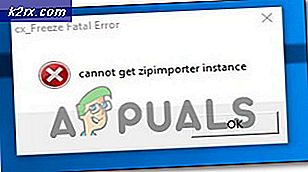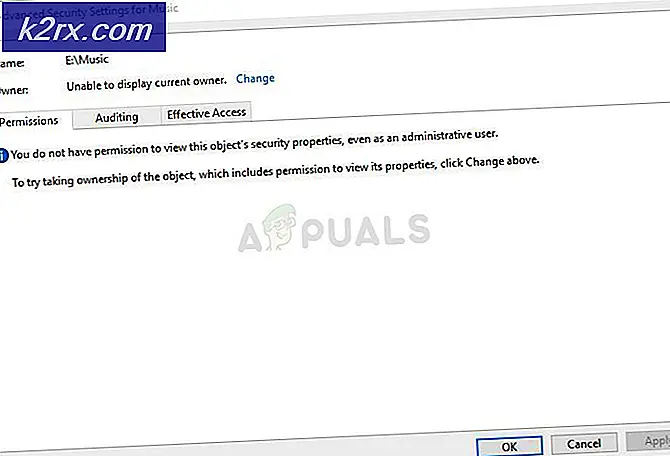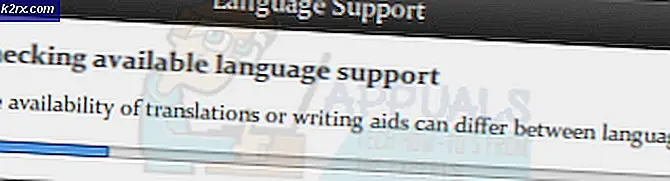Fix: Gateway-Authentifizierungsfehler Fehler U-Vers
Das "Gateway-AuthentifizierungsfehlerBeim Versuch, mit einem U-Verse-Modem eine Verbindung zum Internet herzustellen, tritt ein Fehler auf, der normalerweise auf einen Fehler bei der Konfiguration der Einstellungen hinweist. Dies kann auch auf den Aufbau beschädigter Startkonfigurationen durch den Router zurückzuführen sein.
Bestimmte Startkonfigurationen werden vom Router gestapelt, um die Ladezeiten zu verkürzen, die er zum Konfigurieren seiner Einstellungen benötigt. Es kann jedoch manchmal beschädigt sein und Sie daran hindern, das Internet zu nutzen. In einigen Fällen kann die Routerkonfigurationsdatei aufgrund eines plötzlichen Herunterfahrens beschädigt werden, wodurch verhindert werden kann, dass eine Verbindung zu den Servern hergestellt wird.
1. Schalten Sie den Router aus und wieder ein
Es ist möglich, dass der Fehler angezeigt wird, wenn die Internet-Cache Der vom Router aufgebaute Computer ist beschädigt und verhindert, dass der Benutzer eine sichere Verbindung zu den Servern herstellt. Daher werden wir in diesem Schritt diesen Cache löschen, indem wir den Internet-Router vollständig aus- und wieder einschalten. Dafür:
- Ziehen Sie den Stecker heraus der Internet-Router aus der Steckdose.
- Halten Sie die Taste gedrückt Leistung Taste auf der Rückseite des Routers für mindestens 15 Sekunden.
- Stecker Schalten Sie den Router wieder ein und drücken Sie die Taste Leistung Taste zum Einschalten.
- Warten für den Internetzugang gewährt werden und prüfen um zu sehen, ob das Problem weiterhin besteht.
2. Setzen Sie das Modem zurück
Wenn dies für Sie nicht funktioniert hat, können wir versuchen, die aktuellen Modemkonfigurationen mithilfe der Reset-Taste auf der Rückseite des Modems zurückzusetzen. Sie können dies auch über die Einstellungsseite des Routers tun. Wir haben beide Methoden unten angegeben.
Über den Browser zurücksetzen
- Öffnen Sie Ihren Browser und geben Sie ein “192.168.1.254” in der Suchleiste.
- Drücken Sie "Eingeben" und melden Sie sich mit Ihren Anmeldeinformationen an.
- Klicke auf "Die Einstellungen", wählen "Diagnose" und klicken Sie dann auf "Zurücksetzen" Möglichkeit.
- Wähle aus "Auf Werkseinstellung zurücksetzen" und warten Sie, bis die Webseite mit der Aktion fortfährt.
- Warten Sie nach dem Zurücksetzen des Geräts, bis es sich selbst konfiguriert hat prüfen um zu sehen, ob das Problem weiterhin besteht.
Durch Router zurücksetzen
- Holen Sie sich einen klein Pin und navigieren Sie zur Rückseite Ihres Routers.
- Stecken Sie den Stift in das kleine "Zurücksetzen" Loch auf der Rückseite und drücken Sie die Reset-Taste mindestens 20 Sekunden lang.
- Warten Damit der Router zurückgesetzt wird und eine Verbindung zu seinen Servern hergestellt wird.
- Prüfen um zu sehen, ob das Problem weiterhin besteht.